苹果手机出厂设置在哪里
通过手机“设置”菜单恢复
| 步骤 | 操作详情 |
|---|---|
| 打开“设置” | 在主屏幕上找到并点击“设置”图标,进入手机的设置界面。 |
| 选择“通用” | 在设置界面中,向下滑动屏幕,找到并点击“通用”选项。 |
| 进入“还原”或“传输或还原iPhone” | 在通用界面中,继续向下滑动,找到“传输或还原iPhone”选项并点击;或者直接找到“还原”选项(不同系统版本可能略有差异)。 |
| 选择“抹掉所有内容和设置” | 在相关页面中,点击“抹掉所有内容和设置”这一选项,此操作会删除手机上的所有数据,并还原到出厂时的状态,所以操作前务必备份好重要数据。 |
| 确认并等待 | 在选择“抹掉所有内容和设置”后,系统会要求你输入手机的锁屏密码或Apple ID密码进行确认,确认无误后,手机将开始执行恢复出厂设置的操作,请耐心等待直至完成。 |
通过iTunes恢复
| 步骤 | 操作详情 |
|---|---|
| 连接设备与iTunes | 使用数据线将苹果手机连接到电脑上,并打开iTunes软件。 |
| 选择设备 | 在iTunes中,找到并选中你的苹果手机设备。 |
| 进入恢复模式 | 根据iTunes的提示,将你的苹果手机进入恢复模式,不同型号的苹果手机进入恢复模式的方法可能略有不同,一般需要同时按住特定按键(如Home键和音量键等),具体可参考苹果官方说明或iTunes的指示。 |
| 恢复设备 | 在iTunes中,选择“恢复iPhone”选项,并按照提示完成恢复过程,这一操作同样会删除手机上的所有数据,并还原到出厂时的状态。 |
通过查找功能恢复(适用于已打开“查找我的iPhone”功能的设备)
| 步骤 | 操作详情 |
|---|---|
| 登录iCloud官网 | 在网页端打开iCloud官网,然后登录自己的Apple ID。 |
| 查找设备并抹掉数据 | 登录后,找到对应的设备,选择“抹掉iPhone”选项,即可远程抹掉设备上的所有数据,恢复到出厂设置状态。 |
在进行恢复出厂设置操作前,一定要确保已备份重要数据,以免造成数据丢失,因为一旦恢复出厂设置,手机上的所有数据都将被清除,且该操作不可逆转。
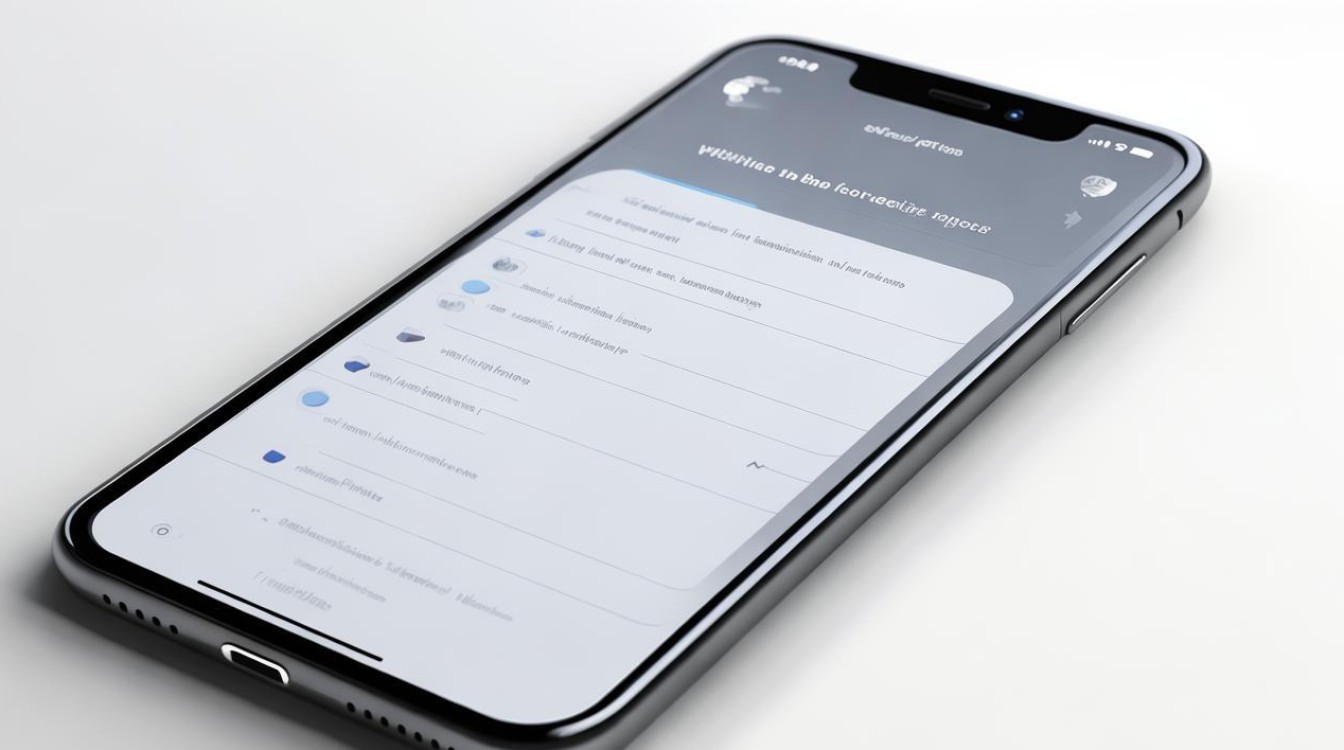
FAQs
问题1:恢复出厂设置后,原来的Apple ID还能用吗?
答:恢复出厂设置后,原来的Apple ID仍然可以使用,Apple ID是与您的苹果账户绑定的,不会因为手机恢复出厂设置而改变,在恢复出厂设置后,如果您想再次使用这台手机,可能需要重新登录您的Apple ID。
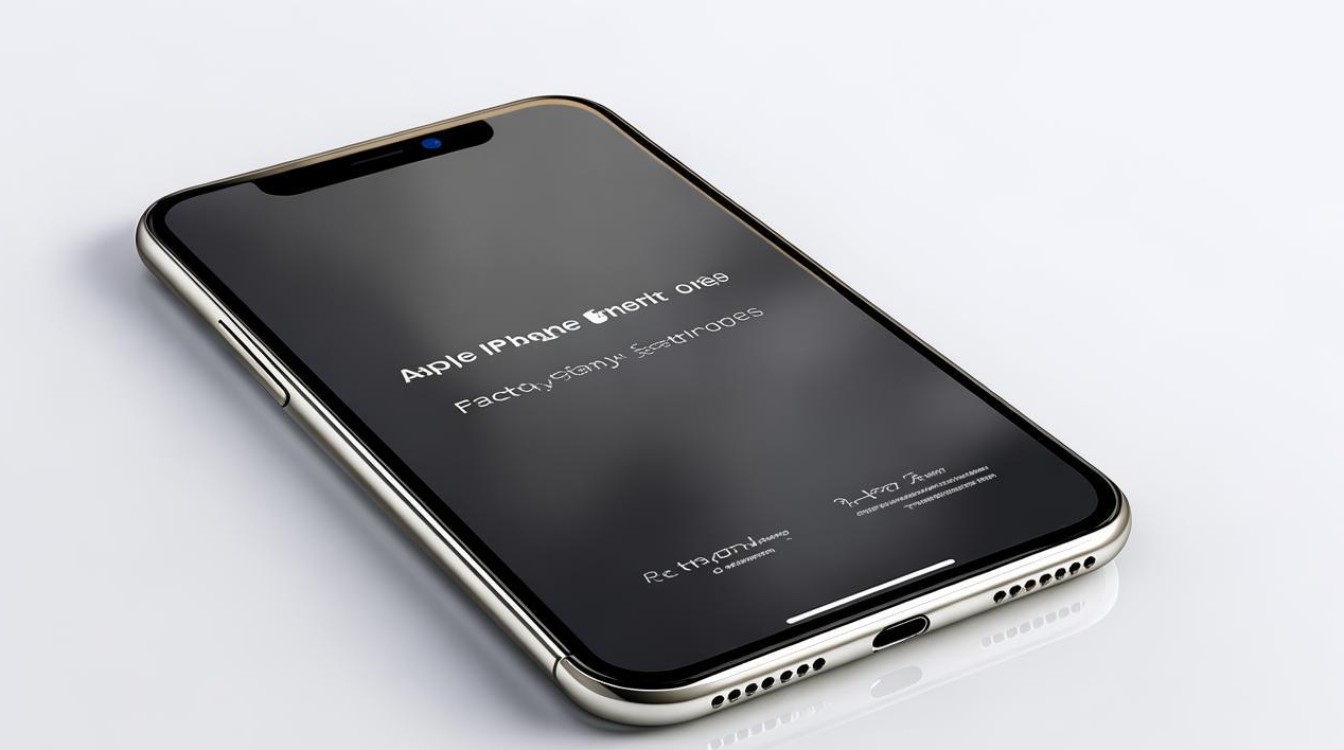
问题2:恢复出厂设置会影响手机的保修吗?
答:一般情况下,恢复出厂设置本身不会影响手机的保修,因为恢复出厂设置是手机正常使用过程中的一个功能,用于解决一些软件问题或清除数据,如果在恢复出厂设置之前,手机已经存在硬件故障或人为损坏,并且这些问题在保修期内没有得到妥善处理,那么恢复出厂设置后可能会影响保修,在恢复出厂设置之前,建议先检查手机是否存在硬件故障或人为损坏,并及时
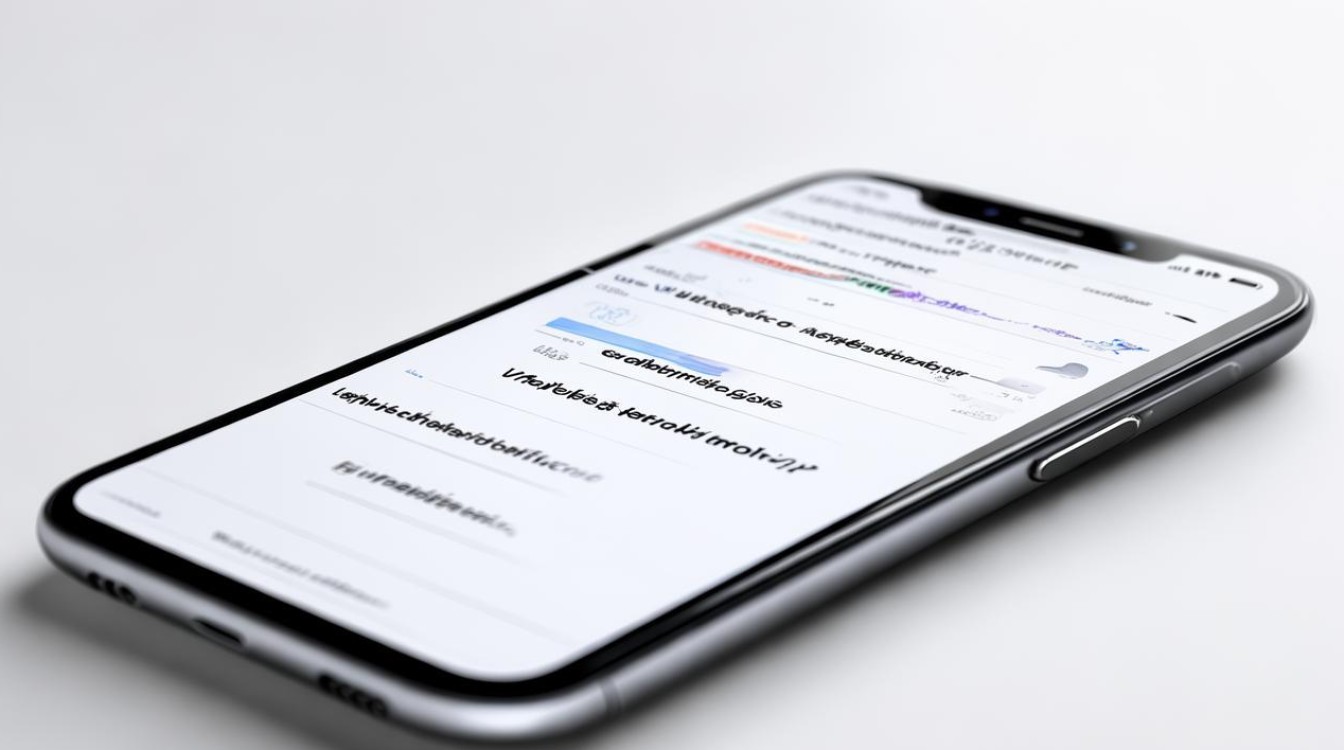
版权声明:本文由环云手机汇 - 聚焦全球新机与行业动态!发布,如需转载请注明出处。












 冀ICP备2021017634号-5
冀ICP备2021017634号-5
 冀公网安备13062802000102号
冀公网安备13062802000102号